win7系统怎样开启硬件加速滑动杆_win7开启硬件加速滑动杆的步骤
在使用win7系统的时候,如果觉得电脑运行的时候出现卡顿不流畅的情况,我们可以通过开启硬件的加速滑动杆功能,这样就可以提高电脑画质和运行速度,不过有很多小伙伴可能还不知道怎样开启硬件加速滑动杆吧,现在小编给大家说说win7开启硬件加速滑动杆的步骤吧。
具体步骤如下:
1、右键桌面点击“个性化”“显示”。

2、打开调整分辨率。
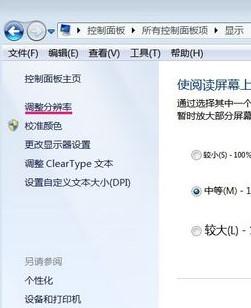
3、在屏幕分辨率中——打开高级设置。

4、跳出通用即插即用监视器和标准VGA图形适配器属性——选择疑难解答——点击更改设置。

5、在显示适配器疑难解答页面中——硬件加速(H)——用鼠标拖滑块到完全状态。
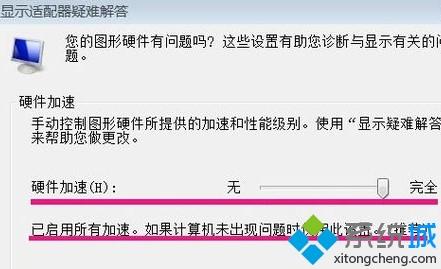
以上就是win7系统怎样开启硬件加速滑动杆的详细步骤了,有需要的用户们可以参考上面的方法来开启吧,这样电脑就不卡了。
我告诉你msdn版权声明:以上内容作者已申请原创保护,未经允许不得转载,侵权必究!授权事宜、对本内容有异议或投诉,敬请联系网站管理员,我们将尽快回复您,谢谢合作!










